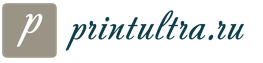Как поставить на учет новую кассу. Постановка на учет онлайн кассы
С 1 февраля 2017 года регистрировать в налоговой можно будет только онлайн-кассы. Сделать это можно через личный кабинет налогоплательщика. О регистрации онлайн-кассы через интернет - в этой статье.
ФНС запустила на своем сайте nalog.ru кабинет ККТ (приказ от 19.10.2016 № ММВ-7-6/573@). Мы нашли главбухов, которые зарегистрировали онлайн-кассы через интернет, и составили по их рекомендациям пошаговую инструкцию.
Регистрация онлайн кассы: пошаговая инструкция
Шаг 1. Войдите в личный кабинет.
Зайдите в личный кабинет юридического лица на nalog.ru. Откройте вкладку «Контрольно-кассовая техника». Далее нажмите в нижнем правом углу «Зарегистрировать ККТ» (рис. 1). Сайт предложит выбрать, каким способом: заполнить заявление вручную либо загрузить из файла. Если есть готовый бланк, подгрузите его и перейдите к шагу 3. Если бланка нет — перейдите к шагу 2.

Как начать регистрацию кассы. Рис. 1
Шаг 2. Заполните заявление.
В новом окне заполните поля, которые предлагает сайт. Сначала нажмите на вкладку «Адрес установки ККТ» и заполните адрес магазина, где будете применять онлайн-кассу, — регион, город, улицу, дом, строение. Например, г. Москва, Старая Басманная, 26. Сайт сам подгрузит индекс. Нажмите на кнопку «Выбрать», чтобы сохранить сведения (рис. 2).

Как заполнить адрес установки ККТ. Рис 2
Выберите модель ККТ и заполните заводской номер кассы (рис. 3). Заводские номера производители печатают на самом аппарате. Номер также отображается в меню или в сервисной программе кассового аппарата.

Как заполнить данные кассы. Рис. 3
После выбора кассы появится новая строка, в которой сайт предложит выбрать модель фискального накопителя. Сейчас в реестре всего одна модель — ФН-1. Выберите модель и запишите заводской номер накопителя, он напечатан на корпусе устройства. После этого галочками отметьте один или несколько особых режимов, в которых будет работать касса. Например, для разносной торговли, для деятельности платежных агентов. Выберите оператора фискальных данных, сайт сам заполнит ИНН оператора (рис. 4).

Как выбрать оператора фискальных данных. Рис. 4
Шаг 3. Подпишите и отправьте заявление на регистрацию онлайн-кассы.
Прежде чем отправить заявление на регистрацию, еще раз сверьте все реквизиты. Если данные в порядке, нажмите на кнопку «Подписать и отправить». Завизировать заявление можно той же подписью, которую вы используете для налоговой отчетности.
Шаг 4. Активируйте кассу и завершите регистрацию онлайн-кассы
На следующий рабочий день программа должна присвоить регистрационный номер кассы. Вбейте номер, который получили, в настройках кассового аппарата. Затем на кассе сформируйте отчет о регистрации ККТ. Касса напечатает первый чек с фискальными данными. Далее зайдите в кабинет ККТ, выберите в таблице кассовый аппарат и нажмите кнопку «Завершить регистрацию». Сайт предложит заполнить фискальный признак, дату и время его получения, номер фискального документа. В эти поля перенесите сведения из первого чека — «Отчет о регистрации» (см. рис. 5).

Как передать фискальные сведения. Рис. 5
Сайт сформирует карточку регистрации онлайн-кассы. Срок — пять рабочих дней с момента подачи заявления. Карточка появится в кабинете ККТ. Ее можно скачать или распечатать.
Для того, чтобы зарегистрировать кассовый аппарат онлайн, вам необходимо приобрести кассовый аппарат нового типа или модернизировать имеющийся аппарат старого образца. О том как произвести апгрейд кассового аппарата, читайте в статье « «.
Если ваш кассовый аппарат соответствует требованиям 290-ФЗ, а именно: внесен в реестр ккт, оборудован фискальным накопителем и имеет техническую возможность для передачи чеков онлайн, можно приступать к регистрации. Эту процедуру можно выполнить самостоятельно либо обратиться к специалистам.
Что понадобится для регистрации ККТ?
- Кассовый аппарат соответствующий требованиям 54-ФЗ, с .
- Личный кабинет на сайте ФНС.
- Договор с .
- Электронная цифровая подпись . Квалифицированный сертификат ключа проверки электронной подписи КСКПЭП.
Порядок действий
- В личном кабине ФНС подаем заявление на регистрацию ККТ.
- Производим фискализацию ККТ.
- Регистрируем ККТ в личном кабинете ОФД.
- Проводим процедуру завершения регистрации ККТ.
- Делаем тестовую продажу и проверяем отправку чеков.
Подробнее с процедурой регистрации онлайн-кассы можно ознакомится на примере регистрации фискального регистратора АТОЛ с использованием личных кабинетов ФНС и ОФД:
Заходим на сайт https://kkt-online.nalog.ru/ и нажимаем «Зарегистрировать кассу».

Теперь нажимаем кнопку «Регистрации» и выбираем ЮР или ИП.
Мы выбрали ИП и нас перебросило на страницу входа в личный кабинет индивидуального предпринимателя.
Если Вы уже зарегистрированы в личном кабинете, то некоторые шаги можно пропустить. Для всех остальных требуется пошаговое соблюдение инструкции.
Первое что нужно для регистрации — электронная подпись (далее — ЭП). В основном, все цены на сам выпуск подписи одинаковые. Отличается срок её изготовления и стоимость установки сертификата на ПК. Право выдавать подпись могут только аккредитованные удостоверяющие центры (далее — УЦ). Список центров можно посмотреть на сайте министерства связи. Для Вашего удобства мы выбрали самый оптимальный УЦ по цене и качеству. Переходим на сайт https://kontur.ru/ca/price/kep и следуем инструкции. Ничего сложного или непонятного там нет. Переходим к следующему шагу.

Так как без электронной подписи мы не сможем зарегистрировать кассу, то сразу выбираем «Войти с ключом электронной подписи» через нажатие кнопки «Войти».

Тут налоговая описала пошаговую инструкцию получения доступа в ЛК с помощью КСКПЭП. Нас интересует пункт «3». Нажимаем на ссылку.
Еще один шаг с электронной подписью. Если Вы только получили подпись, но не установили ее, самое время установить ее на свой ПК. Как установить подпись, можно прочитать в этой статье. Помимо установки подписи, еще требуется соблюдение ряда условий, которые указаны на той же странице сайта налоговой.
После того, как Вы выполнили все условия, нажимаем «Начать проверку». Во время проверки Вам несколько раз необходимо будет выбрать сертификат (подпись), который Вы хотите использовать.

В итоге все галочки должны стать зелёными.

Ждём загрузку личного кабинета и отдыхаем.

Теперь мы в личном кабинете, где начинается сам процесс регистрации
онлайн-кассы. Нажимаем «Зарегистрировать ККТ».

Заполняем следующие поля:
- Адрес установки (применения) ККТ — место, где касса будет использоваться;
- Наименование места установки ККТ — любое удобное для Вас описание;
- Модель ККТ — из списка выбираем вашу модель, в самом низу окна необходимо будет ввести заводской номер ККТ;
- Модель ФН — выбираем из списка модель ФН и указываем его серийный номер.

Если Вы захотели зарегистрировать кассу в автономном режиме (данные в налоговую передаваться не будут), то Вам необходимо выбрать первый пункт.

Если Ваша сфера деятельности не совпадает со сферами деятельности, которые указаны в списке, то оставляем их пустыми.

Теперь нужно выбирать того оператора, с которым Вы заключили или собираетесь заключить договор. Цены на услуги ОФД в основном одинаковы, около 3000 рублей в год. Как регистрироваться на сайте ОФД и заключать договор мы писать не будем, там все понятно. Мы рекомендуем регистрироваться — https://1-ofd.ru. После заполнения полей, нажимаем «Подписать и отправить».

Теперь нам необходимо посмотреть в каком состоянии находится заявление о регистрации. Для этого кликаем по ссылке и переходим к списку документов, направленных в налоговую. Документ обработан — должно стоять в столбце напротив заявления на регистрацию (перерегистрацию).

Далее переходим на главную страницу личного кабинета и выбираем «Учёт контрольно кассовой техники».

Тут мы видим, что нашей кассе присвоен регистрационный номер (РНМ).
Фискализация ККТ
Под фискализацией можно понимать настройку кассы, а именно фискального накопителя под данные, которые Вы получили в результате регистрации кассы в личном кабинете ФНС.
Универсальную инструкцию по фискализации написать не получится, так как производителей и моделей касс очень много, и настраиваются они по разному. Для Вашего удобства мы собрали несколько ссылок с процессом настройки кассы:
Регистрация в ОФД
Одним из заключительных шагов является подключение кассы к выбранному Вами ОФД. Для понимания можно рассматривать этот пункт так: оператору фискальных данных необходимо сообщить о существовании кассы.

Заходим в личный кабинет ОФД и выбираем «Подключить ККТ». У каждого оператора свой интерфейс в личном кабинете, поэтому основной акцент стоит сделать на заполнении полей данными, которые получены в результате регистрации в ФНС и фискализации, так как при их заполнении возникает множество проблем.

- Регистрационный номер ККТ — этот тот номер, который мы получили при регистрации кассы в личном кабинете;
- Модель ККТ — все как в предыдущих пунктах;
- Заводской номер ККТ;
- Заводской номер ФН;
- Внутреннее наименование ККТ — любое имя, которое мы хотим.
Все данные переписываются из отчета о регистрации, который напечатала касса после фискализации.

В отчете о регистрации могут применяться следующие обозначения:
- РН ККТ или ККТ № — регистрационный номер ККТ;
- ЗН — заводской номер;
- ФН № — заводской номер ФН.
Завершение регистрации.

Возвращаемся в личный кабинет на сайте налоговой и переходим во вкладку «Учёт контрольно-кассовой техники». Нажимаем на присвоенный РНМ и в появившемся окне нажимаем «Завершить регистрацию».

Достаем отчет о регистрации (чек) и заполняем поля данными из него.
Все поля должны содержать значения как в отчете. В том числе дата и время.
- Номер фискального документа чаще всего обозначается как «ФЗ №»;
- Фискальный признак документа — «ФПД».
Нажимаем «Подписать и отправить».
После регистрации проверьте отправку чеков к оператору.
При выдаче денег покупателям, которые вернули товар (отказались от работы, услуги), нужно выбить чек с признаком расчета «возврат прихода». Но не всегда ясно, подпадает ли та или иная ситуация под это правило. Мы обсудили разные случаи со специалистом ФНС.
Регистрация онлайн-кассы в налоговой: пошаговая инструкция
Шаг 2
Затем необходимо заключить договор с оператором фискальных данных, через которого эти фискальные данные в электронной форме будут передаваться в налоговые органы (п. 4 ст. 7 Федерального закона от 03.07.2016 № 290-ФЗ ). Список операторов фискальных данных можно найти на сайте ФНС в специальном разделе .
Шаг 3
Где регистрировать онлайн-кассу? Кассовый аппарат необходимо поставить на учет в налоговой инспекции. Собственно порядок регистрации онлайн-кассы и начинается с подачи заявления о регистрации ККТ.
Федеральный закон «О применении ККТ…» от 22.05.2003 № 54-ФЗ предусматривает, что подать заявление можно:
- на бумажном носителе в любую территориальную налоговую инспекцию;
- в электронной форме через оператора фискальных данных;
- через кабинет ККТ на сайте ФНС в личном кабинете индивидуального предпринимателя или личном кабинете юридического лица .
Однако учитывая, что форма заявления о регистрации ККТ еще не утверждена, подать заявление на бумаге в настоящее время нельзя. Поэтому пользователям ККТ пока остается лишь вариант регистрации онлайн-кассы в налоговой через Интернет. Наиболее удобный вариант - это пройти удаленную регистрацию кассового аппарата через кабинет ККТ.
Подробнее о заявлении о регистрации ККТ мы рассказывали в .
Шаг 4
Не позднее следующего рабочего дня после подачи заявления о регистрации пользователь ККТ получает от налогового органа регистрационный номер ККТ (п. 3 ст. 4.2 Федерального закона от 22.05.2003 № 54-ФЗ ).
Шаг 5
Не позднее рабочего дня, следующего за днем получения регистрационного номера ККТ, организация или ИП должны:
- записать в фискальный накопитель онлайн-ККТ полученный регистрационный номер, наименование организации или Ф.И.О. ИП, сведения об онлайн-кассе, в т.ч. о фискальном накопителе, и иные сведения, необходимые для формирования отчета о регистрации;
- сформировать отчет о регистрации;
- передать отчет о регистрации ККТ в налоговую инспекцию.
Передать отчет о регистрации ККТ можно:
- на бумажном носителе;
- через кабинет ККТ;
- через оператора фискальных данных.
После обработки данных ФНС сформирует карточку регистрации ККТ. И можно считать, что регистрация онлайн-кассы в ФНС завершена (